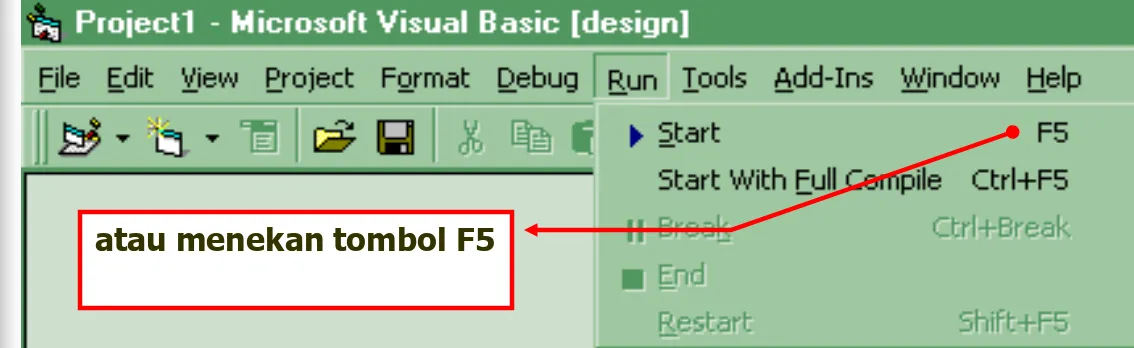PENGENALAN MS.VISUAL BASIC 6.0
Visual Basic adalah salah satu bahasa
pemrograman komputer.
Bahasa pemrograman adalah
perintah-perintah yang dimengerti oleh komputer
untuk melakukan tugas-tugas tertentu.
Dikembangkan oleh Microsoft sejak tahun
1991
Merupakan pengembangan dari pendahulunya
yaitu bahasa pemrograman BASIC
(Beginner’s All
-purpose Symbolic Instruction
PENGENALAN MS.VISUAL BASIC 6.0
Kata “visual” menunjukkan cara yang
digunakan untuk membuat Graphical User
Interface (GUI).
Visual basic merupakan salah satu
Development Tool
yaitu alat bantu untuk
membuat berbagai macam program
Pemanfaatan Aplikasi Visual Basic
Aplikasi yang dapat dihasilkan dengan bahasa
pemrograman Visual Basic antara lain :
1. Sistem aplikasi bisnis
2. Software aplikasi SMS
3. Software aplikasi Chatting
4. Permainan (game)
Pemanfaatan Aplikasi Visual Basic
Instalasi Visual Basic
Perangkat hardware dan software yang
dibutuhkan aplikasi Visual Basic adalah:
Microprocessor Pentium 90 MHz atau yang
lebih tinggi.
VGA dengan resolusi 640 X 480 atau yang
lebih tinggi.
RAM 24 MB untuk Windows 95, 32 MB
untuk Windows keatas.
Microsoft Windows atau yang lebih tinggi
atau
Instalasi Visual Basic
Microsoft Internet Explorer versi 4.01 atau yang lebih tinggi.
CD-ROM
Sisa disk yang dibutuhkan :
Edisi standard :install jenis typical 48 MB, jika full 80 MB.
Edisi Professional :install jenis typical 48 MB, jika full 80 MB.
Panduan Instalasi Visual Basic
1. Langkah pertama masukkan CD Visual Basic ke
dalam CD-ROM kemudian Double-Click Icon
Panduan Instalasi Visual Basic
2. Lalu dilayar akan muncul sebuah dialog box “End
User License Agreement” seperti dibawah ini.
Panduan Instalasi Visual Basic
3. Lalu di layar akan muncul dialog box untuk memilih tipe intalasi, ada dua pilihan yaitu Typical atau
Custom. Pilih dengan meng-Click tombol Typical.
INTEGRATED DEVELOPMENT
ENVIRONMENT (IDE)
Kepopuleran Visual Basic datang dari IDE nya. Penulisan program banyak dilakukan dengan berbagai editor, diantaranya Notepad, tetapi
kita tidak pernah merasa cukup dengan editor itu saja, kita harus memproses program tersebut
dengan fasilitas lainya.
INTEGRATED DEVELOPMENT
ENVIRONMENT (IDE)
Penulisan program untuk aplikasi tersebut,
melakukan testing dan pada akhirnya kita dapat menjadikan program tersebut menjadi sebuah program yang berbentuk file executable.
File ini akan berdiri sendiri tanpa harus menggunakan IDE tersebut. Dan dapat
Menjalankan Visual Basic
Banyak cara yang dapat dilakukan untuk
menjalankan IDE Visual Basic, diantaranya :
Dari Start Menu ( ), Pilih Microsoft Visual Studio, kemudian Pilih Microsoft Visual Basic 6.0
Memilih Tipe Project
Pertama kali menjalankan IDE Visual Basic, akan ditanyakan pilihan tipe dari project yang akan di buat.
Jika kita pemula pada IDE Visual Basic ini maka
project yang dipilih adalah “Standard EXE”.
Window yang diperlihatkan pada Gambar ini akan selalu tampil saat memulai IDE Visual Basic.
Kita bisa menonaktifkan pilihan ini dengan
Memilih Tipe Project
Aktifkan check box ini bila anda ingin Untuk memulai project
baru pilih ‘Standard EXE’
Untuk membuka Project yang sudah ada
Untuk membuka daftar project yang sudah
Membuat Project Baru
Untuk membuat project baru pada IDE yang sudah terbuka langkahnya adalah dengan memilih menu
Membuat Project Baru
IDE Windows
Kita bisa melihat tampilan dari IDE Windows VB seperti gambar dibawah ini, dimana kita bisa
melihat banyak fasilitas yang diberikan oleh IDE ini.
Kontrol Menu Menu Toolbar
IDE Windows
Sifat dari window IDE :
Floating :: dapat digeser-geser ke
posisi mana saja
Sizable :: dapat diubah-ubah
ukurannya
Dockable :: dapat menempel dengan bagian lain yang berdekatan.
KONTROL MENU :: Berguna untuk memanipulasi jendela VB, baik ukuran, memindahkan, atau
IDE Windows
MENU ::: berfungsi untuk melakukan
IDE Windows
MENGGUNAKAN MENU FILE
NEW PROJECT Membuat Project baru
OPEN PROJECT Membuka Project yang
sudah ada
REMOVE PROJECT Menghapus Project
sedang akttif
SAVE PROJECT Menyimpan Project
SAVE PROJECT AS Menyimpan Project
dengan nama yang berbeda
SAVE FORM Menyimpan Form
SAVE FORM AS Menyimpan Form
dengan nama yang berbeda
PRINT Mencetak Source Program
PRINT SETUP Mengatur konfigurasi Printer
MAKE PROJECT1.EXE Meng-Compile
IDE Windows
IDE Windows
MENYIMPAN PROGRAM
Dalam pemrograman Visual Basic, Program dibuat dalam sebuah Project
Dalam sebuah Project terdapat beberapa Form
Icon Save Project Icon Open Project
Menyimpan Project juga bisa di lakukan dari menu File - Save Project1
Sedangkan menyimpan Form dari menu File - Save Form Menu Save digunakan untuk menyimpan pertama kali atau menyimpan dengan nama yang sama
IDE Windows
kotak piranti yang mengandung
semua objek atau
kontrol yang
IDE Windows
Objek/Kontrol Keterangan
Pointer bukan merupakan suatu kontrol; gunakan icon ini ketika anda ingin memilih kontrol yang sudah berada pada form
PictureBox adalah kontrol yang digunakan untuk
menampilkan image dengan format: BMP, DIB (bitmap), ICO (icon), CUR (cursor), WMF (metafile), EMF (enhanced
metafile), GIF, dan JPEG.
Label adalah kontrol yang digunakan untuk menampilkan teks yang tidak dapat diperbaiki oleh pemakai
IDE Windows
Objek/Kontrol Keterangan
Frame adalah kontrol yang digunakan sebagai kontainer bagi kontrol lainnya
CommandButton merupakan kontrol hampir ditemukan pada setiap form, dan digunakan untuk
membangkitkan event proses tertentu ketika pemakai melakukan klik padanya
CheckBox digunakan untuk pilihan yang isinya bernilai yes/no, true/false
IDE Windows
Objek/Kontrol Keterangan
ComboBox merupakan konbinasi dari TextBox dan suatu ListBox dimana pemasukkan data dapat dilakukan dengan pengetikkan maupun pemilihan
HScrollBar dan
VScrollBar
digunakan untuk membentuk scrollbar berdiri sendiri
Timer digunakan untuk proses background yang diaktifkan berdasarkan interval waktu tertentu. Merupakan kontrol non-visual
DriveListBox,
DirListBox, dan
FileListBox
sering digunakan untuk membentuk dialog box yang berkaitan dengan file
IDE Windows
Objek/Kontrol Keterangan
Image berfungsi menyerupai image box, tetapi tidak dapat digunakan sebagai kontainer bagi kontrol lainnya. Sesuatu yang perlu diketahui bahwa kontrol image
menggunakan resource yang lebih kecil dibandingkan dengan PictureBox
Data digunakan untuk data binding database yang akan digunakan
IDE Windows
IDE Windows
IDE Windows
Tiga buah window ini sebagai navigasi dalam pembuatan program.
Project Explorer : Daftar yang berisi susunan form yang sudah di buat. Kita dapat memilih form yang akan di olah dari daftar form tsb.
Properties Windows : Fasilitas untuk mengatur isi properti sebuah obyek
IDE Windows
IDE Windows
PROPERTIES WINDOWS ::: Jendela yang
mengandung semua informasi/sifat dari objek yang terdapat pada aplikasi yang dibuat.
Properties window berisi atribut-atribut yang dimiliki oleh obyek yang sedang di aktifkan.
Kita dapat mengatur isinya, sehingga obyek
IDE Windows
Deskripsi ttg properti/atribut
IDE Windows
ATRIBUT-ATRIBUT PENTING YANG SERING DIPAKAI
Appearance : Mengatur agar Form berbentuk 3D atau FLat BackColor :
Mengatur warna latar belakang Form
BorderStyle: Mengatur jenis bingkai Form Caption: Memberi
IDE Windows
ATRIBUT-ATRIBUT PENTING YANG SERING DIPAKAI
(Name): Setiap Obyek harus diberi nama. Icon: Mengganti
gambar Icon Form
MinButton:
Menghidupkan atau mematikan tombol Minimum
WindowState: Mengatur status tampilan Form : - Normal : sesuai
MousePointer: Mengganti gambar mouse bila
melewati form MaxButton:
IDE Windows
FORM LAYOUT WINDOWS ::: Jendela yang menggambarkan posisi dari form yang ditampilkan pada layar monitor.
IDE Windows
Icon Form Layout Window
Perhatikan koordinat x dan y dari Form
Menjalankan Aplikasi
Aplikasi yang kita buat dapat dijalankan dengan beberapa cara, sebagai berikut:
Dengan menggunakan MENU RUN seperti gambar berikut, kemudian memilih perintah
Start atau Start with Full Compiler:
Menjalankan Aplikasi
Atau dengan menggunakan ICON panah kanan
( ) pada menu ToolBar.
Menghentikan Aplikasi
Aplikasi yang kita dijalankan dapat dihentikan dengan beberapa cara, sebagai berikut:
Dengan menggunakan MENU RUN, kemudian pilih perintah End.
Menghentikan Aplikasi
Atau dengan menggunakan ICON ( ) pada
menu ToolBar.